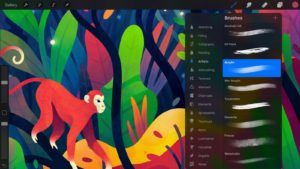Terminal Kısayolu Mac - 7 Basit Yolla Açıklandı
KİME terminal Mac'inizin komutlarını vermek için kullanışlı bir araçtır, ancak çoğu kişi onu korkutabilir. Sonuçta, sadece bir cümle yazmak ve Mac'inizin yanıt vermek kadar kolay değil. Aşağıda genel komutlarla size yardımcı olabilecek bazı makalelerimiz var. Mac'te Terminal kısayolunu kullanmayı öğrenmekle ilgileniyorsanız. Veya sadece bir veya iki komut girmek istiyorsanız.
Her iki durumda da, kullanmadan önce açmalısın, değil mi? Açmanın çeşitli yöntemleri vardır; Mac'te Terminal'i açmanın yedi basit yolu. Terminal uygulaması, Mac'inizi bir komut istemi kullanarak kontrol etmenizi sağlar.
pr bağlantı sıfırlama hatası

Mac kısayolunda Spotlight Aramayı Kullanarak Terminali Açın
Mac'te Terminal'i açmanın en hızlı ve kolay yollarından biri Spotlight Aramasıdır. Bunu basit adımlarla nasıl yapacağımızı öğrenelim:
- Eğer varsa Spotlight Arama düğmesi menü çubuğunuzda. Ardından tıklayın. Aksi takdirde klavye kısayolunu kullanabilirsiniz. Komut + Uzay .
- Ardından Terminal yazın.
- Terminal uygulamasını altında görmelisiniz. En beğenilen sonuçlarınızın en üstünde.
- Yapman gereken Çift tıklayın ve Terminal açılacaktır.

Mac kısayolunda Finder'ı Kullanarak Terminali Açın
Finder'ı açın veya menü çubuğunuzun başka bir uygulama değil Finder'ı kullandığından emin olun. Ardından şu basit adımları izleyin:
- Tıklayın Git > Araçlar menü çubuğundan.
- İçinde Yardımcı program klasörü açılır, çift tıklayın terminal .

Mac'te Uygulamalar klasörü kısayolunu kullanarak Terminal'i açın
Açık bir Finder pencereniz varsa. Ardından, Uygulamalar klasöründen Terminal'e erişebilirsiniz. Sadece şu adımları izleyin:
- Seçiniz Başvurular sol taraftan.
- Sonra ok işaretine tıklayarak Utility klasörünü genişletin .
- Çift tıklama terminal .
Dock'unuzda benim gibi Uygulamalar klasörünüz varsa. Ardından oradan bir Terminal kısayolu Mac'i de açabilirsiniz. Bunlar, bunun için izlemeniz gereken basit adımlar.
- Seçiniz Araçlar .
- Seç terminal .

Mac'te Launchpad'i Kullanarak Terminali Açma
Launchpad'i kullanarak Terminal'i iki şekilde de açabilirsiniz. Launchpad'i farklı bir şekilde organize edip etmediğinize bağlı olarak.
Varsayılan olarak, Launchpad etiketli bir klasör içerir. Diğer Terminal içeren.
- Açık Başlatma paneli Dock'unuzdan veya klavye kısayoluyla Fn + F4 .
- Bulun Diğer klasörü ve tıklayın.
- Sonra seçin terminal .

Launchpad öğelerinizi farklı şekilde düzenlediyseniz ve Diğer klasörünü kaldırdıysanız. O halde Terminali yine de kolayca bulabilirsiniz.
- Açık Başlatma paneli Dock'unuzdan veya klavye kısayoluyla Fn + F4 .
- Ardından üstteki arama kutusuna Terminal yazın.
- Ne zaman Terminal simgesi görüntülenirse tıklayın.
Mac'te Siri Kısayolunu Kullanarak Terminali Açma
Mac'te Terminal'i açmanın süper basit bir yolu daha var; Siri kullanarak. Bu basit adımları izleyin
- Tıkla Siri düğmesi menü çubuğunuzdan. Siz veya Siri'yi aç Uygulamalar klasörünüzden.
- Mikrofonunuzu kullanarak. Sadece basitçe söyle Açık Terminal .
Mac'te Terminal Kısayolu Oluşturun
Terminal'i daha sık kullanmaya başlamak istediğinize karar verirseniz. O zaman Dock'unuzda bunun için bir kısayol oluşturmak uygundur.
Yakın zamanda açtığınızdan beri Dock'unuzdaki Terminal simgesiyle. Ve aşağıdakileri yapın.
- Ambar Kontrol et ve tıkla Dock'taki Terminal simgesi veya sağ tık o.
- Fare üzerinde Seçenekler açılır menüde.
- Sonra tıklayın Dock'ta tut .

Sonuç
Terminal, Mac'inizde işleri hızlı bir şekilde yapmak için harika bir araçtır. Ve bir kez asıldığınızda ve bazı yararlı komutlara yer işareti koyduğunuzda. O zaman artık o kadar korkutucu değil.
Umarım bu makaleyi beğenirsiniz ve harika bir bilgi kaynağı olmuştur. Ancak, bu makale ile ilgili hala sorularınız varsa. O zaman aşağıdaki yorumlar bölümünde bize bildirin. İyi günler!
Ayrıca Bakın Garageband'de Fade in ve Fade Out - Şarkıya Nasıl Eklenir